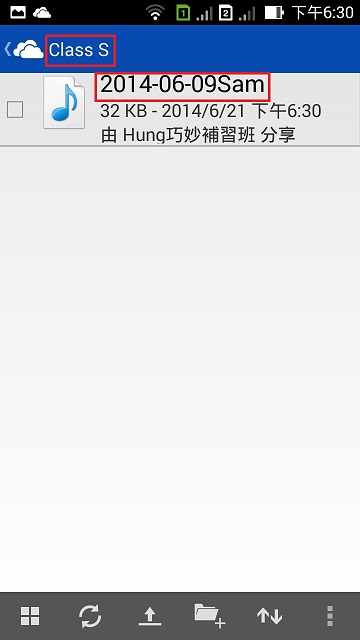1. 同樣點選 Play 商店

2. 搜尋 錄音程式 應用程式App後,點選超級錄音器。
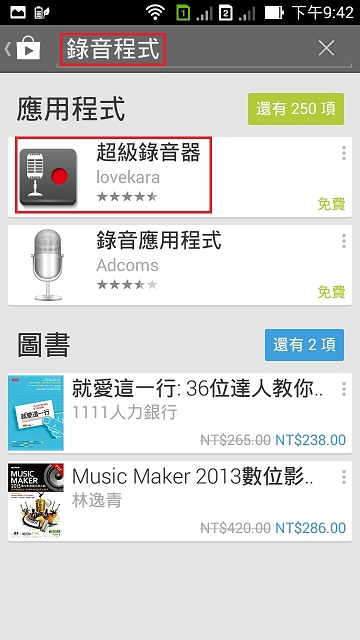
3. 點按安裝後,再按接受。
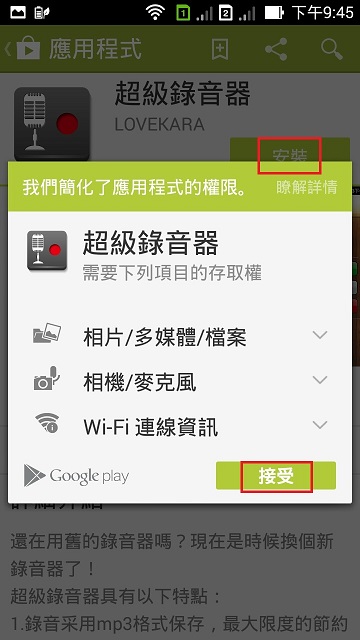
4. 經過一段時間下載,安裝完畢後,點按開啟。
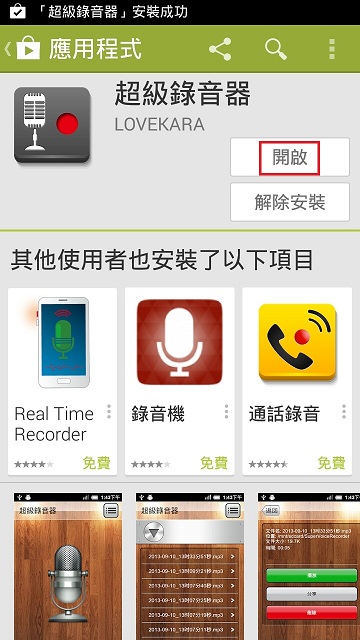
5. 出現 超級錄音器 畫面,首先點按右上角的設定鈕。

6. 出現設定選項,點按錄音質量。
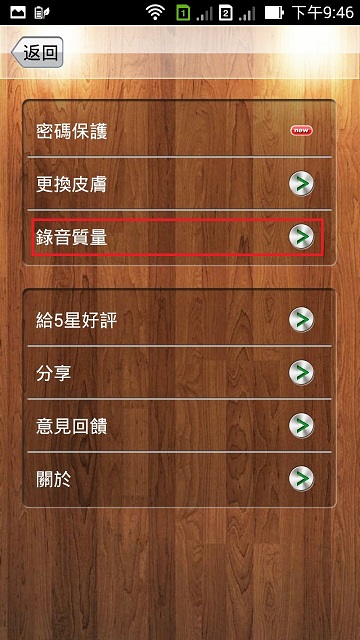
7. 選擇普通質量後,點按兩次返回,回到錄音畫面。
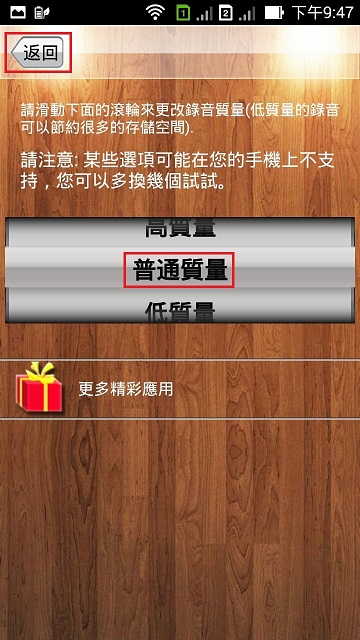
8. 點按右下角紅點,開始錄音。

9. 錄音結束時,再點按右下角方形停止錄音。

10. 接著點按左下角的三角形,叫出錄音檔案。

11. 點按自動產生的錄音檔名。
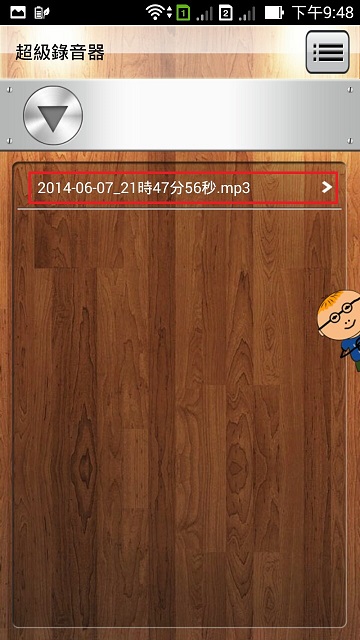
12. 出現功能選單,點按重命名。
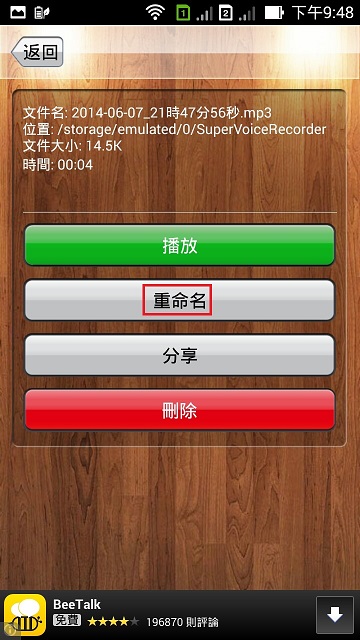
13. 保留日期,把後面的時間改為您的英文名字後,再按確認。
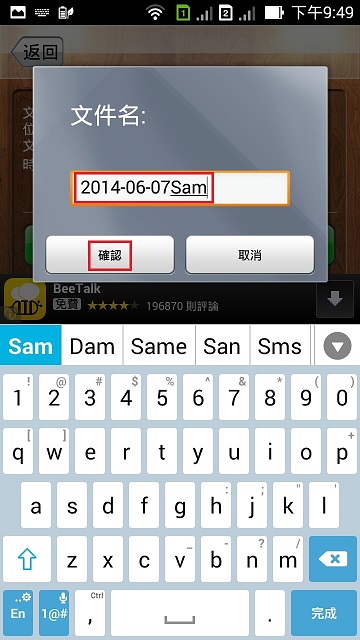
14. 再度出現功能選單,點按分享。
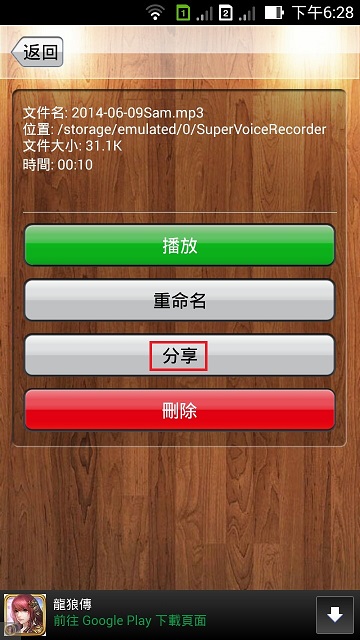
15. 出現應用程式選擇,點按OneDrive後,再按僅限一次。
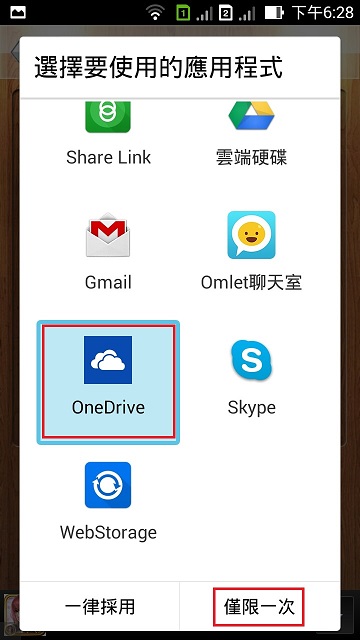
16. 出現上傳畫面,點按上傳到 OneDrive,由左側滑出畫面,再點按已分享。
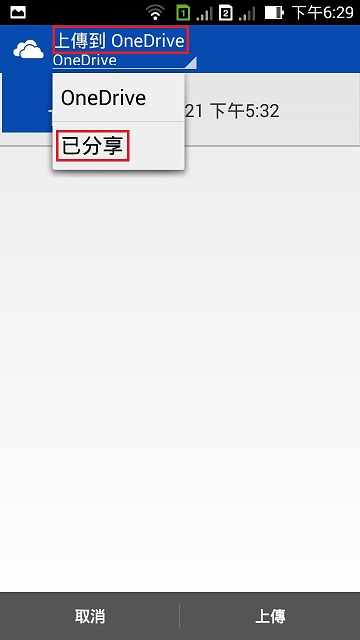
17. 點按Hung巧妙補習班。
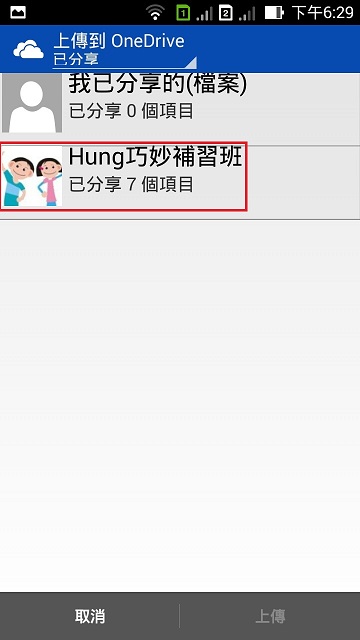
18. 出現錄音上傳的各班資料夾,點按進入自己就讀的班級資料夾。
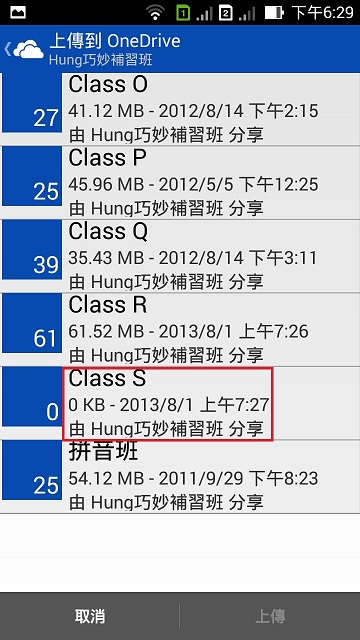
19. 點按右下角的上傳,等待上傳結束,即告完成。
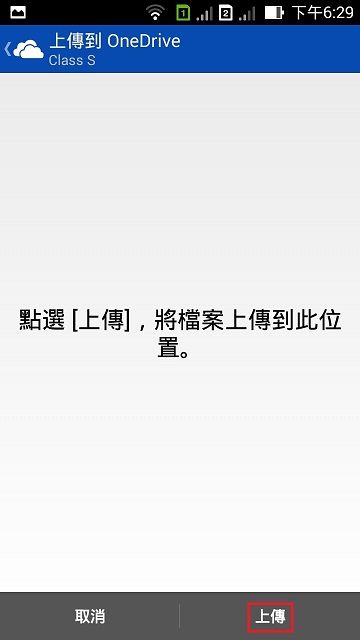
20. 最後可以開啟OneDrive的App,進入自己就讀的班級資料夾,確認是否上傳成功。